Le guide ultime du transfert de Samsung vers iPhone
Lors du passage d’une plate-forme mobile à une autre, la plupart des utilisateurs rencontrent de nombreux problèmes. Au cas où vous aussi vous voudriez transférer Samsung vers iPhone mais vous vous demandez comment faire. Nous serions ravis de vous apporter ces solutions pour vous simplifier la tâche. Continuez à lire l’article, pour connaître les différents outils de transfert Samsung Galaxy vers iPhone.
Bonne chance pour la migration de Samsung vers iPhone (iPhone 11/11 Pro inclus).
- Partie 1 : Meilleur outil de transfert Samsung vers iPhone : DrFoneTool – Transfert de téléphone
- Partie 2 : Application gratuite de transfert Samsung vers iPhone : Déplacer vers iOS
- Partie 3 : Comment transférer des contacts de Samsung vers iPhone via un compte Google ?
- Partie 4. Conseils pour réparer le transfert vers iOS pour le transfert de Samsung vers iPhone
Partie 1. Meilleur outil de transfert Samsung vers iPhone : DrFoneTool – Transfert de téléphone
Il n’est pas difficile de transférer des données de Samsung vers l’iPhone avec un outil comme DrFoneTool – Transfert de téléphone. Lorsque vous passez à un nouvel iPhone à partir d’un mobile Samsung, DrFoneTool – Phone Transfer vous aide à en tirer le meilleur parti. Vous pouvez transférer des données entre iOS, Android, WinPhone et Symbian en un seul clic. Photos, contacts, SMS, musique, vidéos, il peut déplacer n’importe quoi de votre ancien appareil vers le nouveau. Plus de 6000 modèles mobiles de marques telles que Sony, Apple, Samsung, HUAWEI, Google, etc. sont pris en charge. Outre le transfert de données, il résout également les problèmes iOS de base.

DrFoneTool – Transfert de téléphone
Transférer une photo de Samsung vers iPhone en 1 clic directement !
- Transférez facilement tous les types de données de Samsung vers l’iPhone, y compris les applications, la musique, les vidéos, les photos, les contacts, les messages, les données des applications, les journaux d’appels, etc.
- Fonctionne directement et transfère des données entre deux appareils à système d’exploitation croisé en temps réel.
- Fonctionne parfaitement avec Apple, Samsung, HTC, LG, Sony, Google, HUAWEI, Motorola, ZTE, Nokia et plus de smartphones et tablettes.
- Entièrement compatible avec les principaux fournisseurs comme AT & T, Verizon, Sprint et T-Mobile.
-
Entièrement compatible avec la dernière version d’iOS
 et Android 9.0
et Android 9.0
- Entièrement compatible avec Windows 10 et Mac 10.14.
Voyons comment transférer des données de Samsung vers iPhone (iPhone 11/11 Pro inclus) avec DrFoneTool – Transfert de téléphone
Étape 1 : Obtenez le logiciel DrFoneTool – Transfert de téléphone téléchargé et installé sur votre PC. Connectez votre iPhone et votre téléphone Samsung avec des câbles USB à l’ordinateur.
Remarque : Assurez-vous que DrFoneTool – Transfert de téléphone est lancé avant de connecter vos appareils.

Étape 2 : Sur l’interface DrFoneTool, cliquez sur l’onglet « Transfert de téléphone ». Mentionnez Samsung comme appareil source dans l’écran suivant. L’iPhone doit être sélectionné comme appareil cible. Vous pouvez utiliser le bouton ‘Retourner’ si vous avez modifié la sélection.
Remarque : cochez la case « Effacer les données avant la copie » si vous souhaitez effacer les données sur l’iPhone avant de transférer les données.

Étape 3 : Maintenant, sélectionnez les données que vous souhaitez transférer de Samsung vers iPhone. Cliquez sur le bouton ‘Démarrer le transfert’ juste après. Recherchez le processus à suivre dans la barre de progression, puis cliquez sur ‘OK’.

Partie 2. Application gratuite de transfert de Samsung vers iPhone : Déplacer vers iOS
Apple propose l’application ‘Move to iOS’ pour aider les utilisateurs à passer facilement d’Android à l’iPhone, comme l’iPhone 11/11 Pro. Le passage de Samsung à l’iPhone implique quelques étapes pour déplacer automatiquement les données. Les types de données pris en charge sont l’historique des messages, les contacts, les photos et vidéos de l’appareil photo, les calendriers, les signets Web, les applications gratuites, etc. Sachant cela, vous pouvez comprendre comment transférer de la galaxie à l’iPhone. Parce que le processus est le même pour tous les appareils Android.
Voici comment transférer des fichiers de Samsung vers iPhone à l’aide de Move to iOS –
- Sur votre mobile Android, téléchargez et installez l’application ‘Move to iOS’ de Google Play Store. Lancez-le tout de suite.
- Allumez votre nouvel iPhone (iPhone 11/11 Pro inclus). Configurez la langue, le mot de passe, le touchID, puis connectez-vous au Wi-Fi. Sous ‘Applications et données’, cliquez sur ‘Déplacer les données depuis Android’.
- Après avoir lancé l’application sur votre téléphone Samsung. Il vous sera demandé de « Continuer » puis de « Accepter ». Vous êtes invité à entrer un code sur votre appareil Android.
- Cliquez sur ‘Continuer’ sur votre iPhone et saisissez le code affiché sur votre téléphone Android. Une fois les appareils connectés via Wi-Fi, sélectionnez les données souhaitées et cliquez sur ‘Suivant’.
- Cliquez sur ‘Terminé’ sur le téléphone Samsung une fois le transfert terminé. Laissez parfois votre iPhone synchroniser les informations, puis configurez votre compte iCloud. Vous pouvez trouver les données transférées sur votre iPhone.
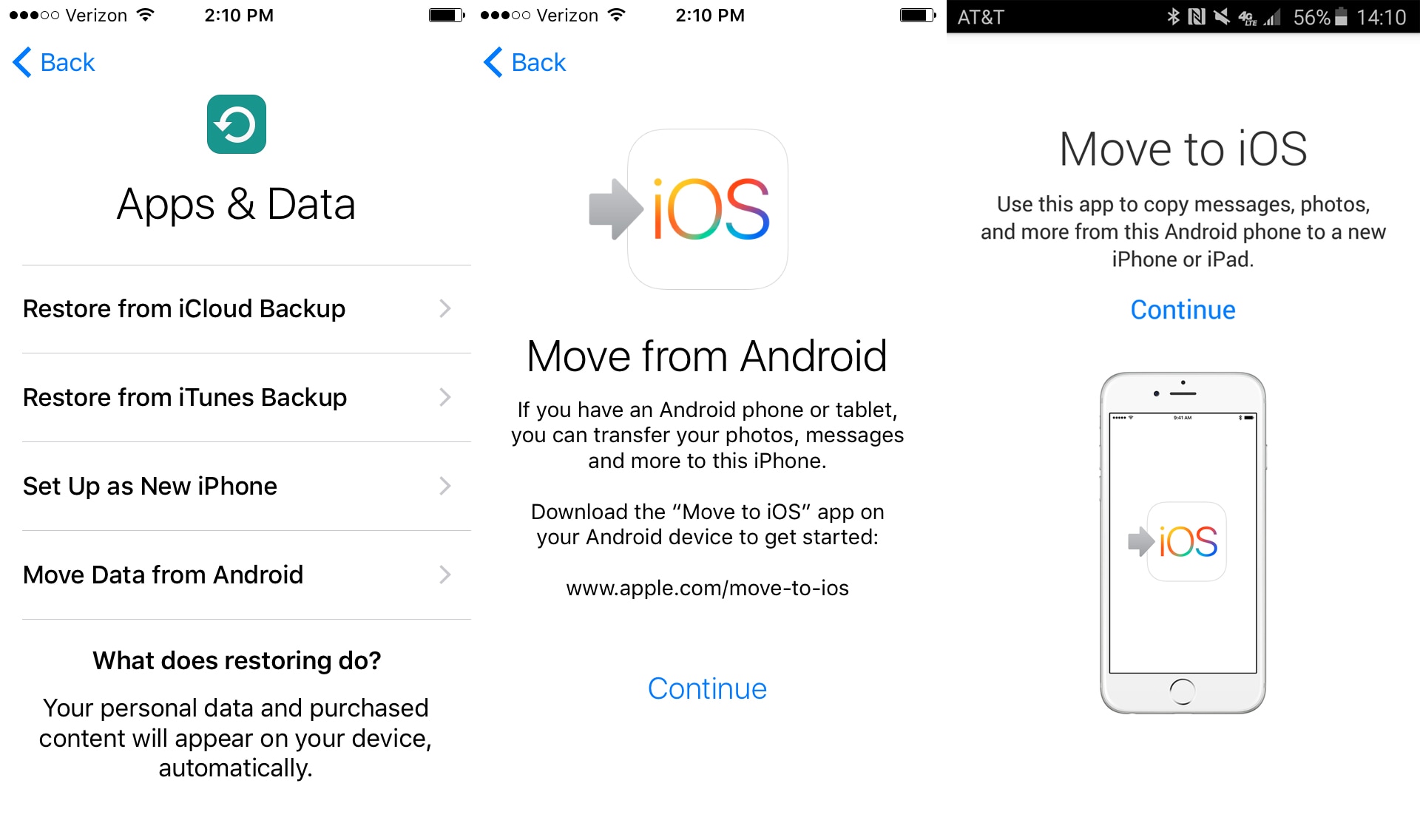
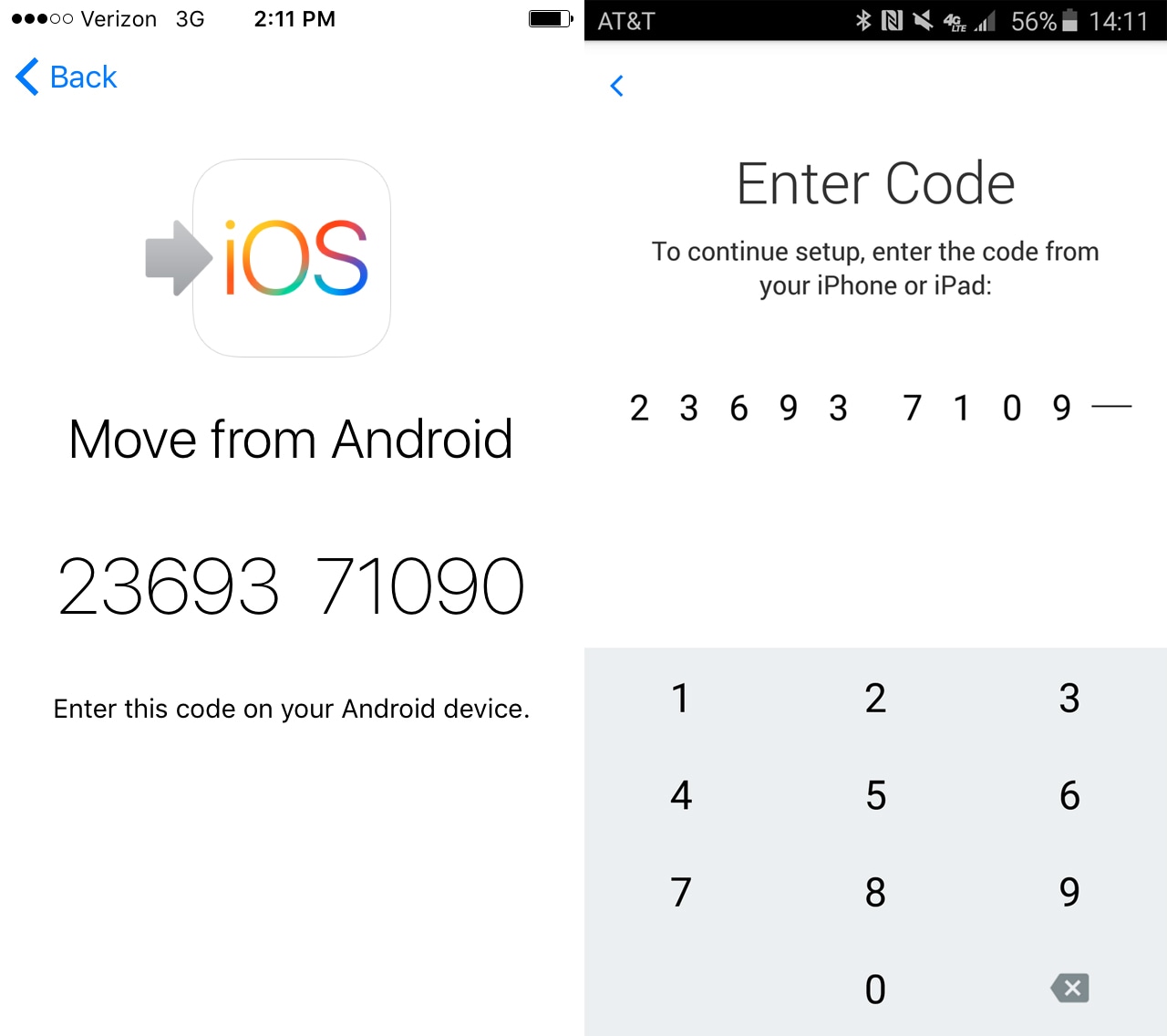
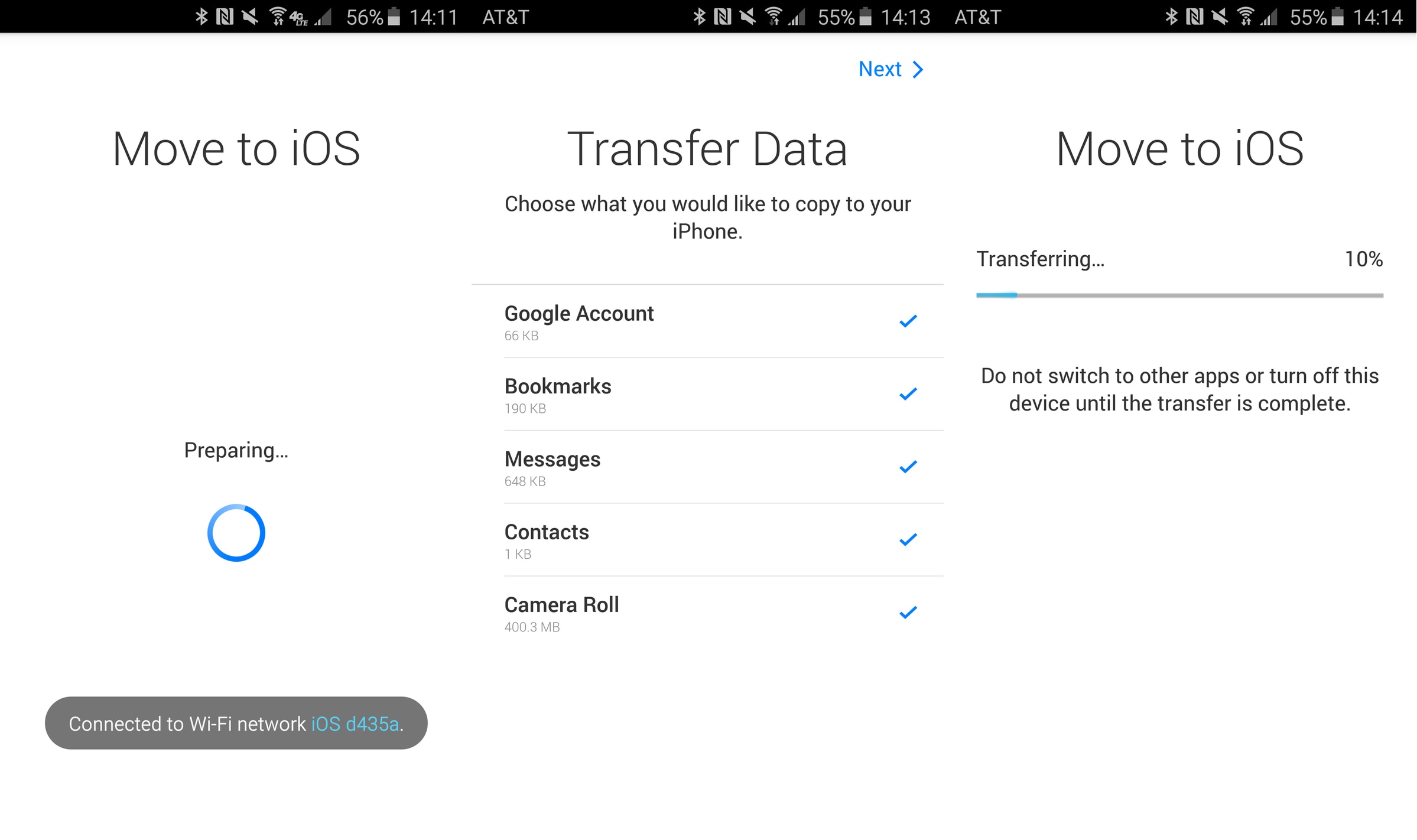
Limite de cette méthode
Voici les limitations de l’application Move to iOS concernant le transfert de données de Samsung vers l’iPhone –
- Les réseaux cellulaires ne connecteront pas votre iPhone et votre appareil Samsung. Un réseau Wi-Fi commun est indispensable pour cela.
- Vous ne pouvez transférer que vers un nouvel iPhone via cette application. Pour un iPhone usagé, vous devez le réinitialiser en usine.
- Vous ne pouvez pas déplacer vos applications Android vers iOS ni les trouver automatiquement depuis l’App Store.
- La notification ne mentionne pas si quelque chose n’a pas été transféré et laissé derrière. Il n’affiche pas non plus les numéros d’article de transfert réussis.
- Parfois, le processus de transfert se bloque ou ne démarre pas du tout. Les problèmes de Wi-Fi y contribuent et vous pouvez activer le mode Avion pour votre téléphone Android.
Partie 3. Comment transférer des contacts de Samsung vers iPhone via un compte Google ?
Si vous voulez savoir comment transférer des données de Samsung vers iPhone (iPhone 11/11 Pro inclus) en utilisant un compte Google. Ici, nous avons une solution rapide à cela. Fondamentalement, les contacts peuvent être déplacés sans aucun problème dans cette méthode.
Voici les étapes –
- Sur votre mobile Android (Samsung ici) synchronisez d’abord vos contacts avec votre compte Gmail. Pour ce faire, allez dans Paramètres, puis ‘Comptes’, appuyez sur ‘Google’ et sélectionnez le compte Gmail souhaité.
- Ensuite, assurez-vous que le commutateur ‘Contacts’ est activé. Appuyez sur ‘3 points verticaux’, puis sur ‘Synchroniser maintenant’.
- Maintenant, connectez-vous à votre compte Gmail depuis un ordinateur et recherchez ‘Contacts’. Cliquez sur ‘Plus’ puis sur ‘Exporter’. Sélectionnez le fichier de sortie en tant que ‘vCard’ et cliquez à nouveau sur ‘Exporter’.
- Maintenant, connectez-vous à votre compte iCloud et accédez à l’application ‘Contacts’. Téléchargez la ‘vCard’ dessus en allant dans ‘Paramètres’. Appuyez sur « Importer vCard » et accédez au dossier « Téléchargements » pour choisir la vCard. Les contacts sont sur iCloud maintenant.
- Sur votre iPhone, allez dans ‘Accueil’ et parcourez ‘Paramètres’. Passez à « iCloud » et assurez-vous d’activer le commutateur « Contacts » pour activer la synchronisation automatique. Les contacts apparaîtront dans votre iPhone dans un court instant.
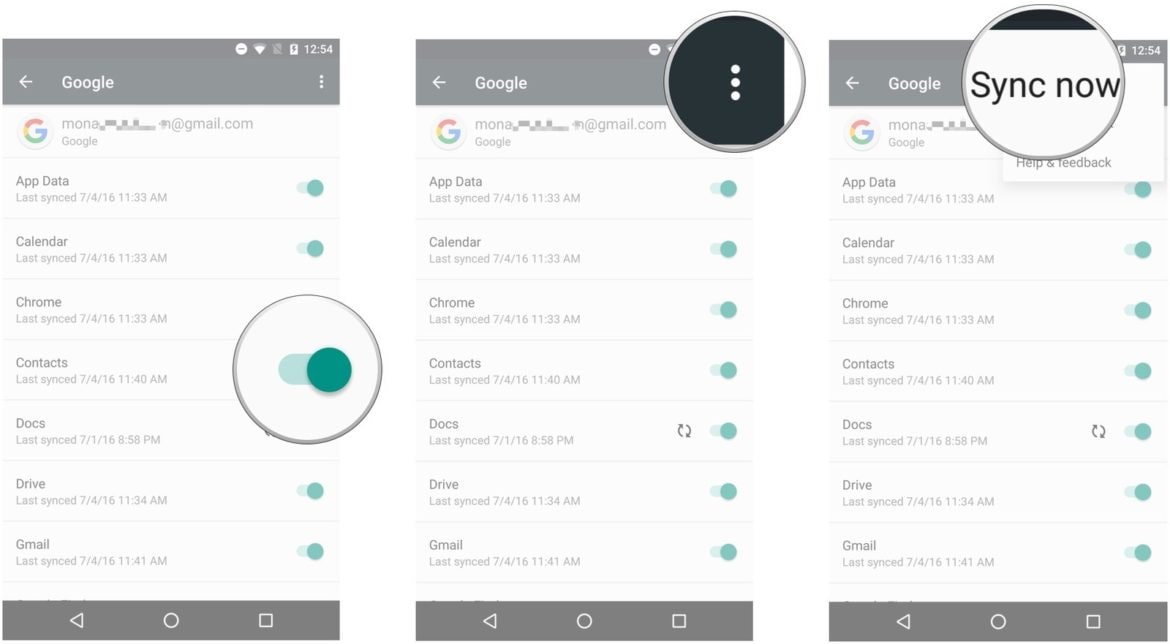
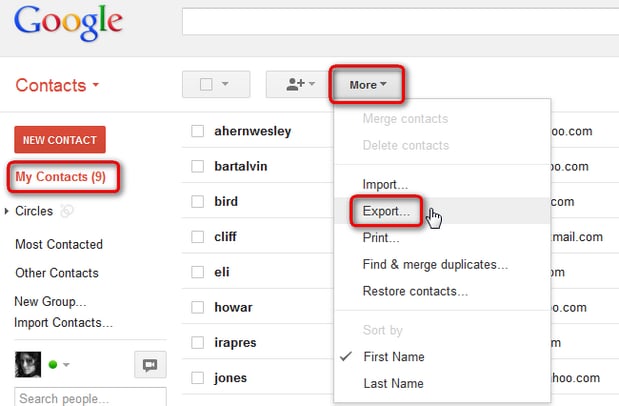
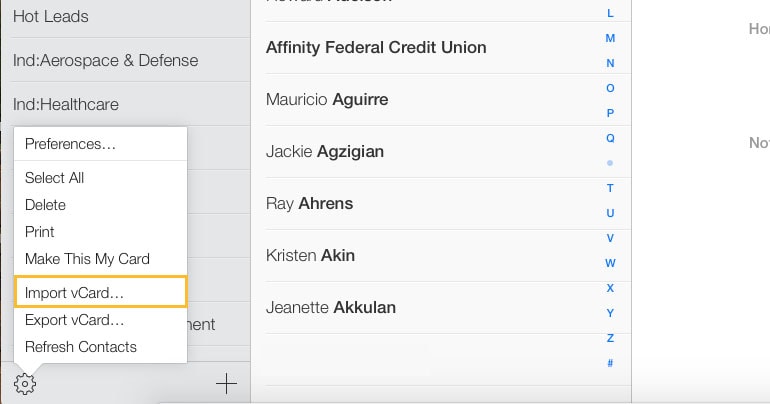
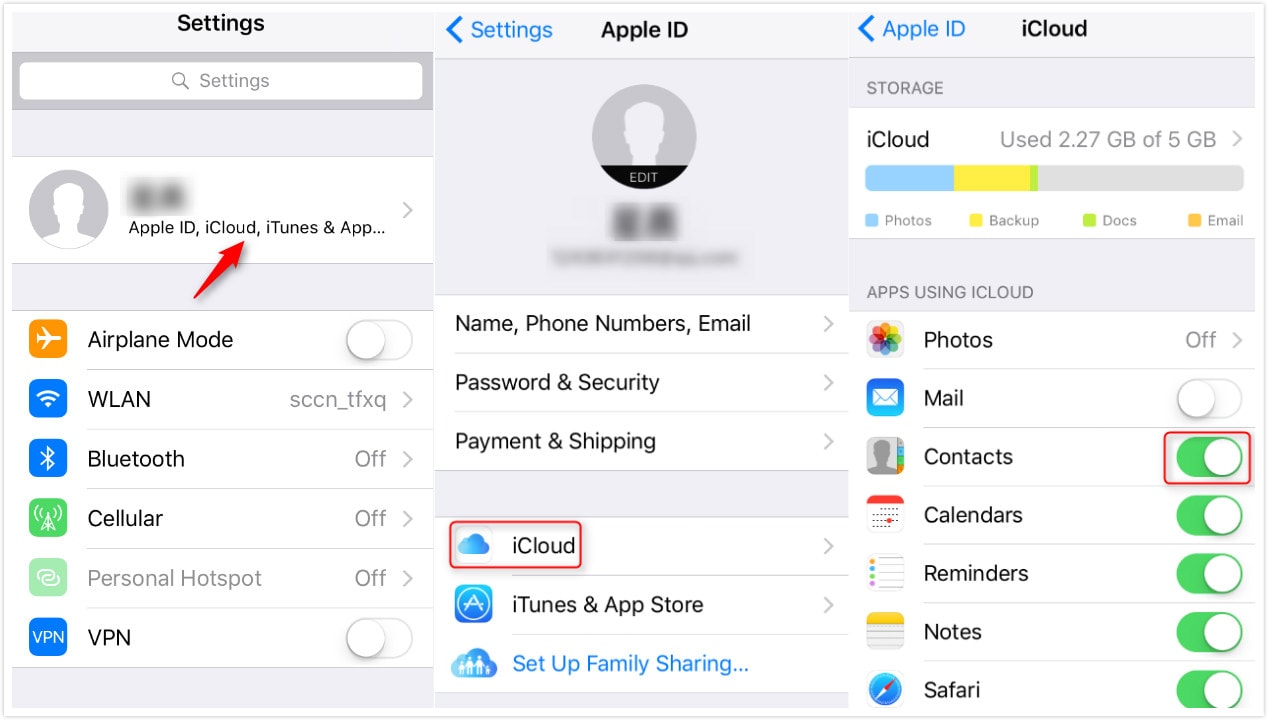
Vous pouvez consulter 5 solutions supplémentaires pour transférer des contacts de Samsung vers iPhone
Qu’en est-il du transfert de photos de Samsung vers l’iPhone ?
Outre toutes les solutions, vous pouvez utiliser les services cloud pour déplacer des photos de Samsung vers l’iPhone. les services cloud populaires comme Dropbox peuvent vous aider énormément à cet égard. En savoir plus sur comment transférer des photos/musique de Samsung vers iPhone ici.
Partie 4. Conseils pour réparer le transfert vers iOS pour le transfert de Samsung vers iPhone
Pendant que vous essayez d’utiliser l’application Android ‘Move to iOS’ sur votre appareil Samsung pour passer à l’iPhone (iPhone 11/11 Pro inclus). il y a de nombreuses lacunes que vous pourriez avoir rencontrées. Parfois, la migration vers iOS ne parvient pas à migrer, la migration vers iOS n’a pas de code, la migration vers iOS ne parvient pas à communiquer avec l’appareil ou la migration vers iOS reste bloquée lors du transfert/de la préparation. Pour surmonter ce genre de problèmes, vous pouvez suivre ces conseils rapides –
- Assurez-vous toujours que les deux appareils sont connectés au même Wi-Fi avec un réseau solide.
- Si besoin est, activez le mode Avion sur votre mobile Android.
- Désactivez Smart Network Switch sur votre téléphone Samsung.
- N’utilisez pas votre téléphone pour accéder à d’autres applications.
- Redémarrez les appareils.
- Mieux encore, passez à DrFoneTool – Transfert de téléphone pour éviter toutes ces lacunes.
Derniers articles